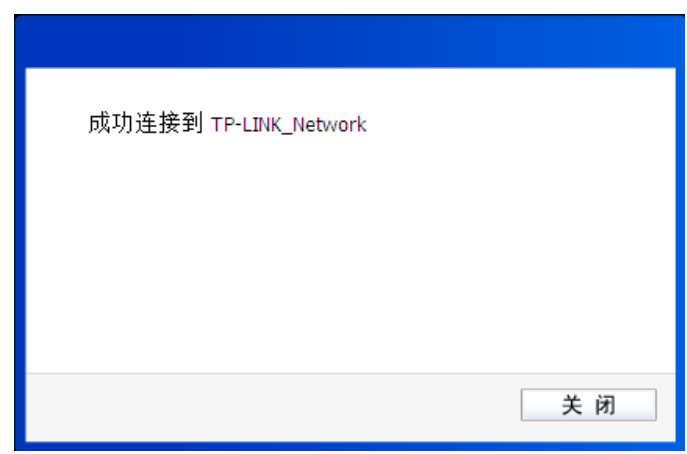tplink无线网卡最新版是一款高效便捷的迷你型无线USB网卡驱动程序,tplink无线网卡最新版可以有效提高无线信号的稳定性和穿透力,增强无线覆盖范围。tplink无线网卡最新版可以帮助用户对网卡进行快速安装。
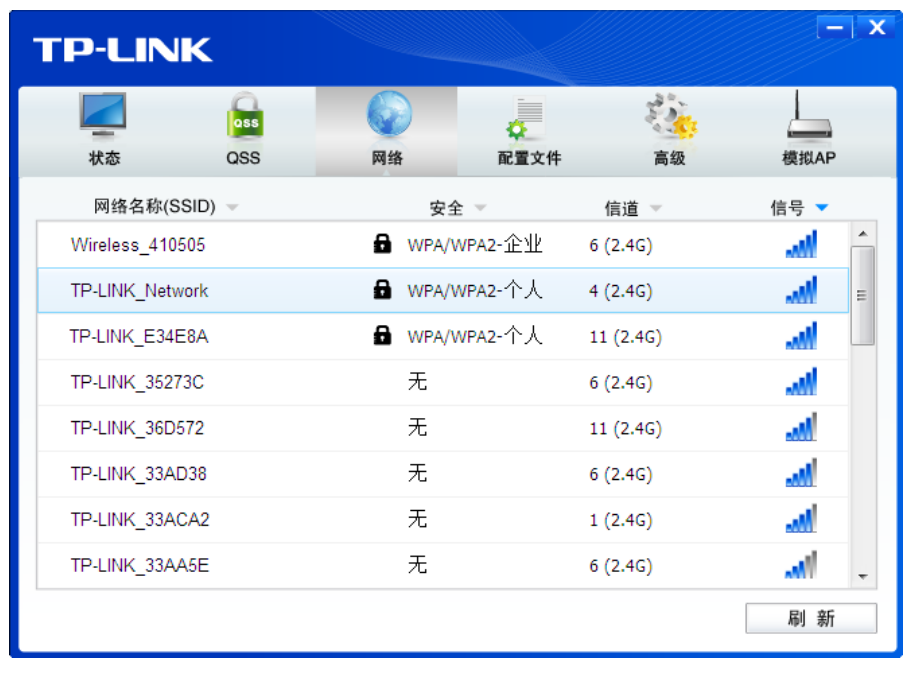
| 相关软件 | 版本说明 | 下载地址 |
|---|---|---|
| 联想笔记本无线网卡驱动 |
官方版 |
查看 |
| Broadcom博通 |
官方版 |
查看 |
| 腾达U12无线网卡驱动 |
v1.0 |
查看 |
| 联想g480网卡驱动 | 官方版 | 查看 |
这个驱动是从TP-LINK TL-WN823N 300M迷你型无线USB网卡随卡光盘中复制出来的,如果你的原光盘驱动丢了,或者不方便从光盘安装驱动,可以使用这个。内附Utility配置工具安装数据包以及驱动程序。支持windowsXP/vista/win7_32及64位操作系统。附无线USB网卡配置指南。
TL-WN823N采用业内领先的11N无线芯片方案,无线传输速率最高可达300Mbps,局域网数据传输更加高效,语音视频、在线点播、网络游戏等应用更流畅。
在没有无线路由器/AP的情况下,将TL-WN823N插到电脑上,并设置为AP模式,这时它就相当于一台无线AP,可以支持其它笔记本、智能手机、Pad 等无线设备的Wi-Fi共享。
遵循 IEEE 802.11b、IEEE 802.11g、IEEE 802.11n 标准;
支持 802.1x 协议,支持 WPA-PSK/WPA2-PSK,WPA/WPA2 高级安全机制,及 WEP 加
密;
TL-WN821N/TL-WN822N 机型支持 QSS 功能,TL-WN823N/TL-WN826N 不支持;
无线传输速率最高可达 300Mbps,可根据网络环境自动调整无线速率;
TL-WN822N 支持 Mini USB 接口,TL-WN821N/TL-WN823N 支持 USB 2.0 接口;
TL-WN826N 支持 Micro USB 接口;
支持三种工作模式:点对点模式(Ad hoc)、基础结构模式(Infrastructure)和模拟 AP 模式
(SoftAP);
当处于 Infrastructure 组网模式下,在各 AP(Access Point)之间支持无线漫游功能;
具有良好的抗干扰能力;
支持 Windows XP、Windows 7、Windows 8、Windows 8.1 和 Windows 10 操作系统;
TL-WN822N/TL-WN826N 采用外置全向天线,TL-WN821N/TL-WN823N 为内置天线;
采用 MIMO 技术,多根天线同时发送或接
要使用 TP-LINK 300M 无线 USB 网卡,首先,必须把它安装到您的电脑上。
安装方法:
TL-WN821N/TL-WN823N:可直接插到电脑的 USB 接口上。
TL-WN822N/TL-WN826N:将 USB 延长线的一端与网卡相连,另一端与电脑的 USB 接口相连。
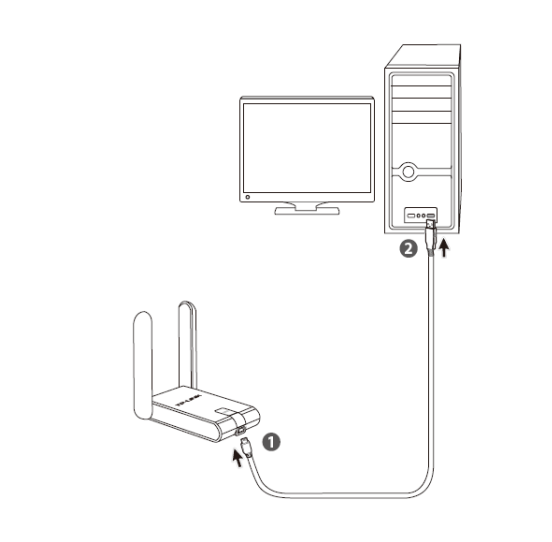
只有安装了软件的网卡才可以使用,完成硬件安装后,请按照如下步骤进行网卡的软件安装。
Windows XP、Windows 7、Windows 8、Windows 8.1 和 Windows 10 系统下的安装步骤相似,以下以 Windows 7 的安装界面为例进行说明。
1、下载软件TP-LINK TL-WN823N最新版安装包,插入光盘,光驱读盘后会自动运行安装向导,如下图所示,点击自动安装按钮。
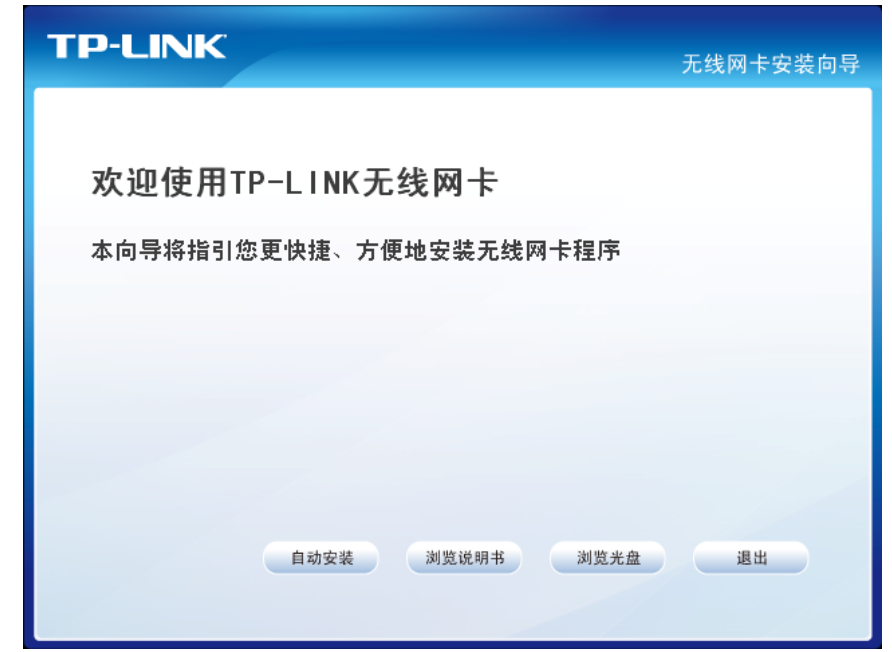
2、安装向导会自动运行安装程序,在随后出现的安装界面中,点击下一步继续安装。
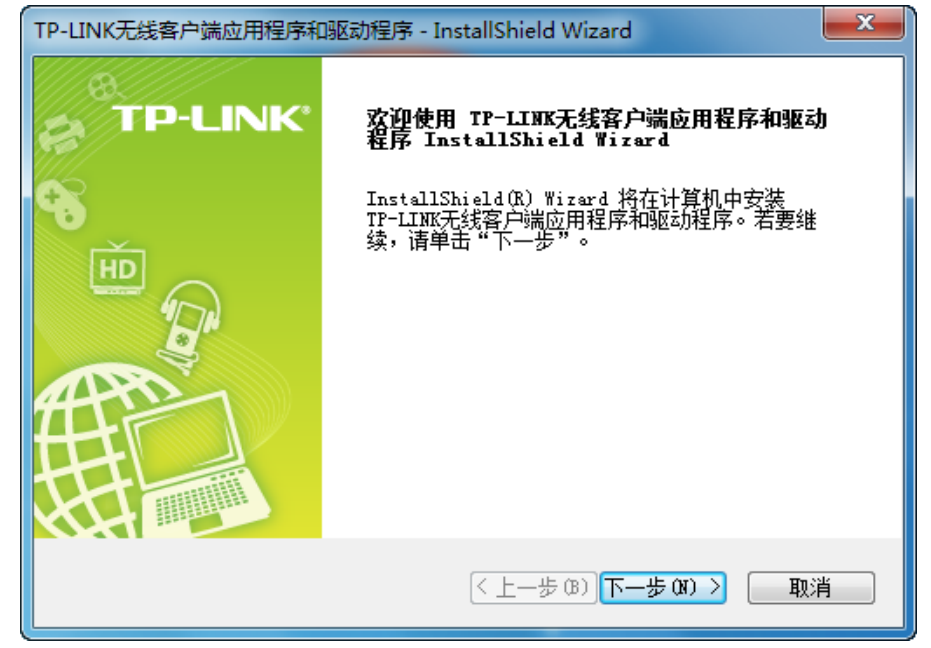
3、接下来请选择安装类型,推荐选择“安装客户端应用程序和驱动程序”,如下图所示。点击下一步继续安装。
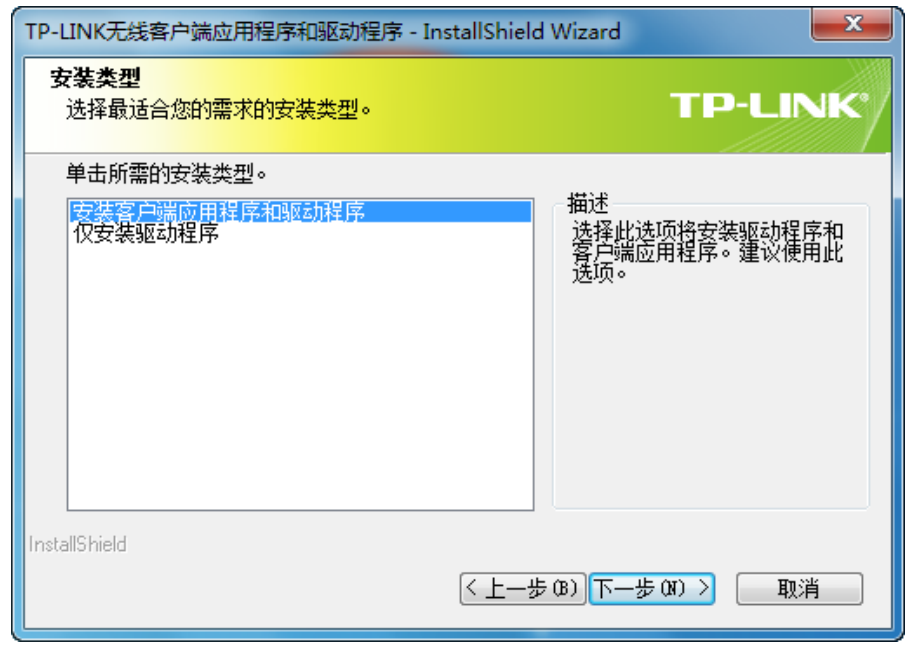
4、在下图的界面中选择安装文件的路径,可以采用默认路径,也可以点击更改按钮来重新选择安装路径。点击下一步继续安装。
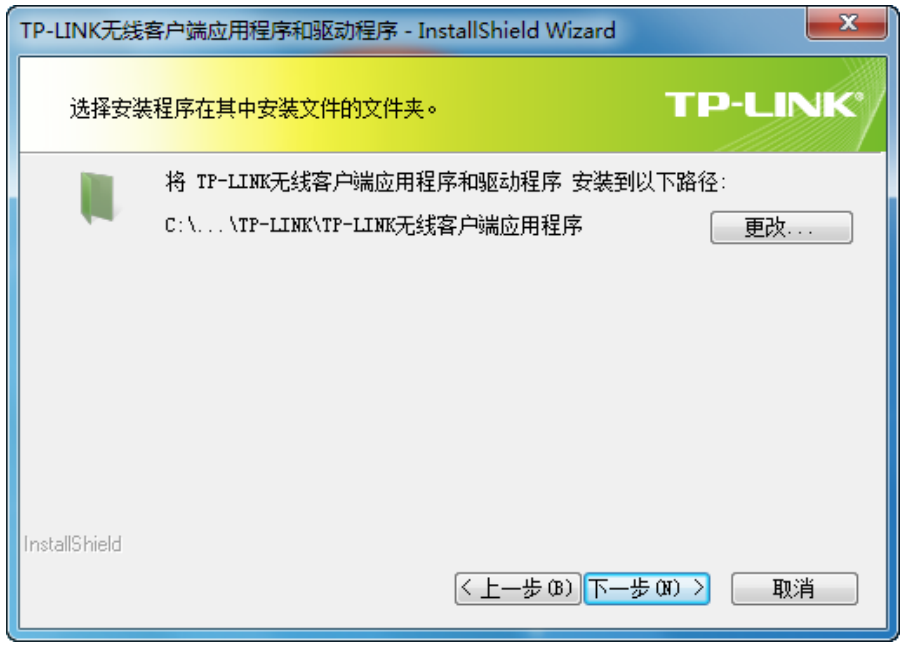
5、点击安装以开始程序的安装。
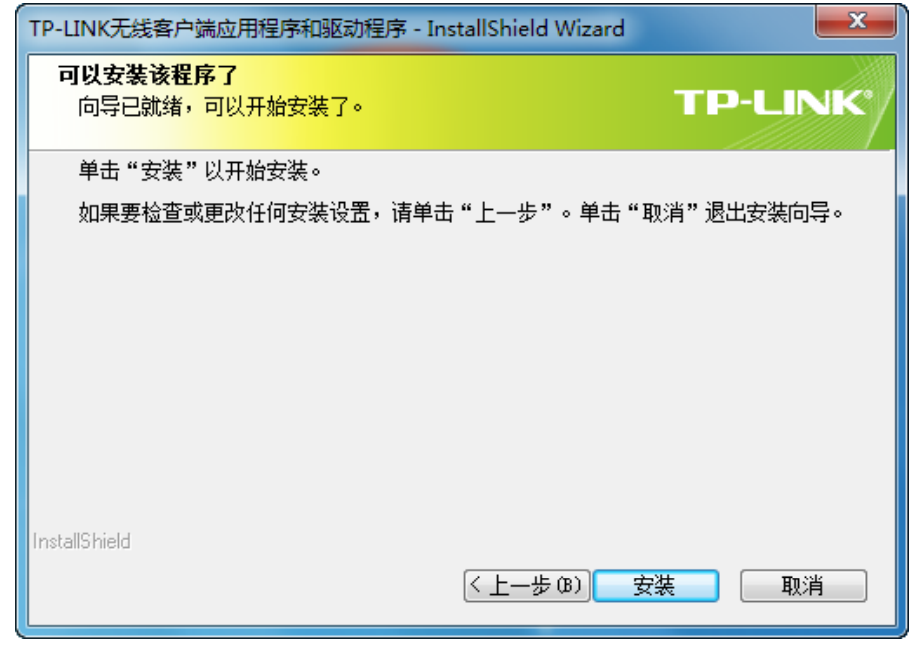
6、接下来的安装过程大约需要一分钟的时间,请稍作等待。
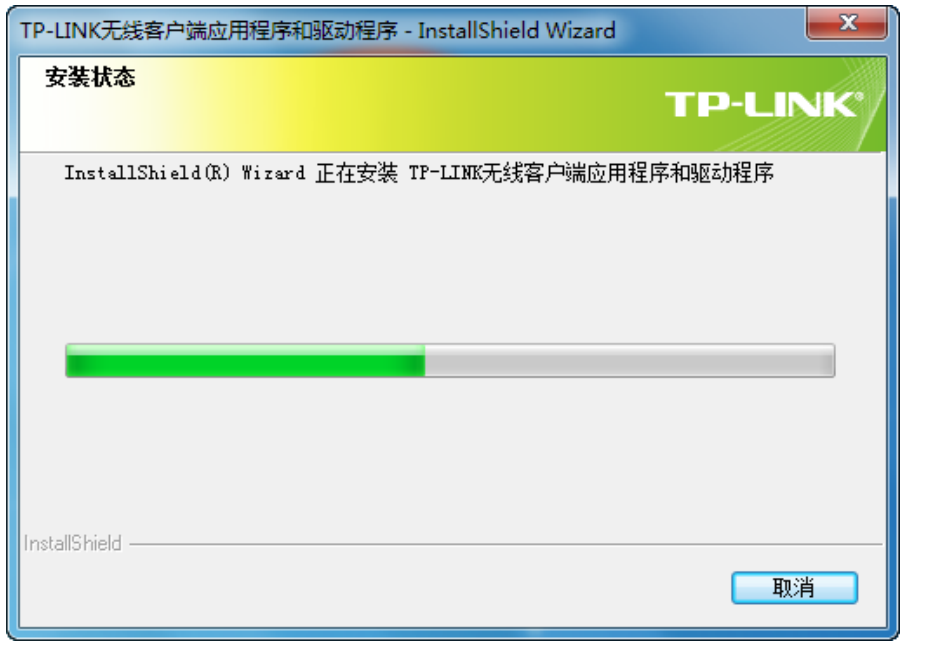
注意:
若安装过程中跳出 Windows 安全窗口(如图 7 所示),请选择“始终安装此驱动程序软件”继续安装
过程。 或者在 Windows XP 系统下跳出关于未通过 Windows 徽标测试的窗口(如图 8 所示),请
选择“仍然继续”。
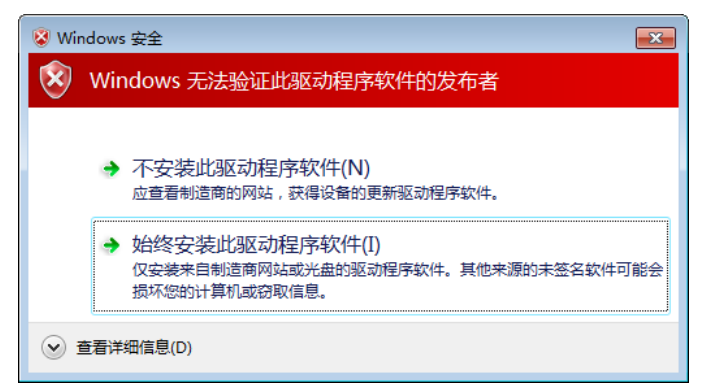
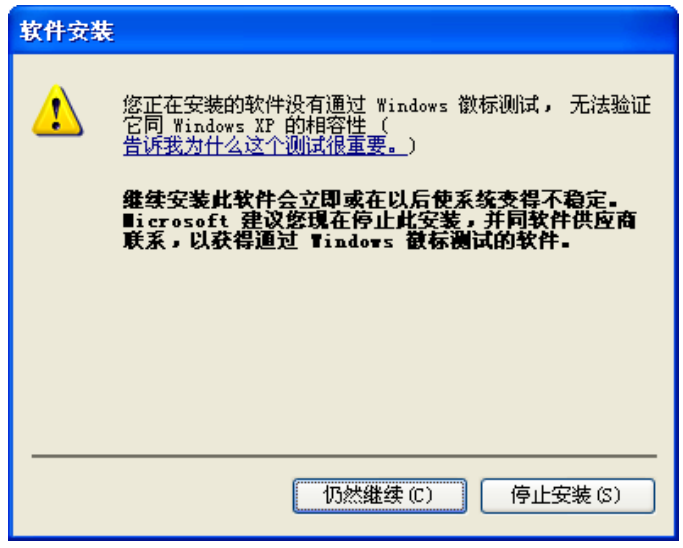
7、当出现下图所示界面时,表示已完成安装。点击完成以退出向导。
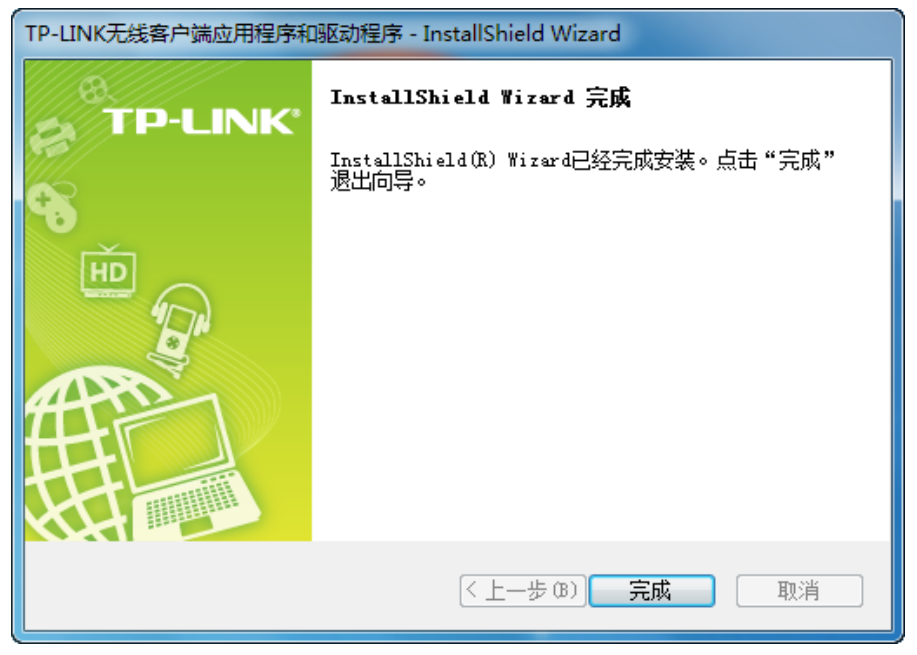
通过 TP-LINK 配置软件
1) 完成软件安装后,TP-LINK 无线客户端应用程序(TWCU)会自动运行,如下图所示。
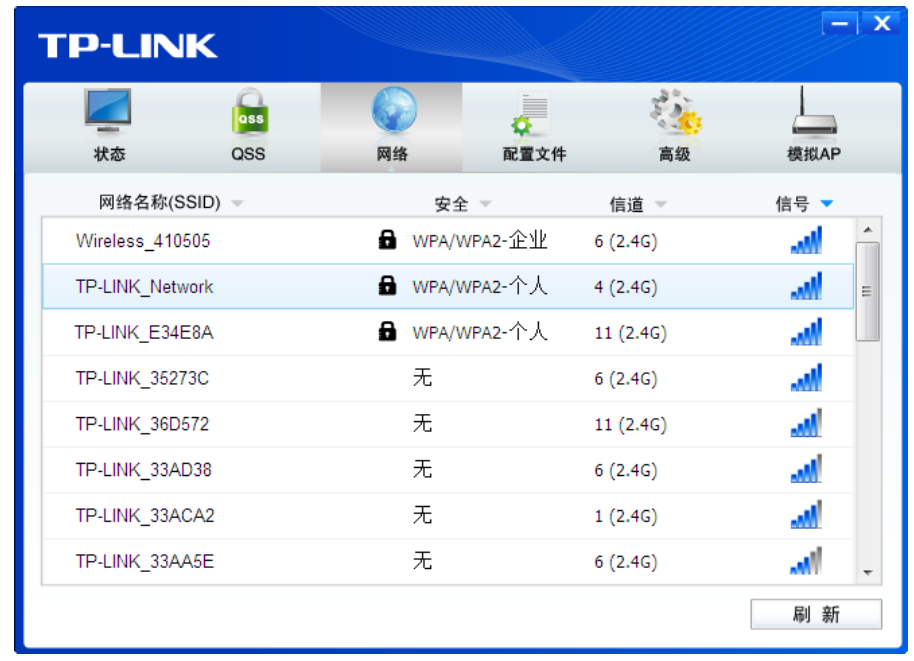
提示:
软件安装完成后,程序会自动生成快捷方式到电脑的桌面,您也可以通过双击图标打开TWCU。
2) 查找您要连入的无线网络,即您在无线路由器或 AP 中设置的网络名称(SSID),单击选择此网络,则对应条目将展开,如下图所示。建议勾选“自动连接”,这样,此无线网络的信息将自动保存为配置文件,并且在您下次开机时,电脑会自动连入该网络。点击连接按钮。
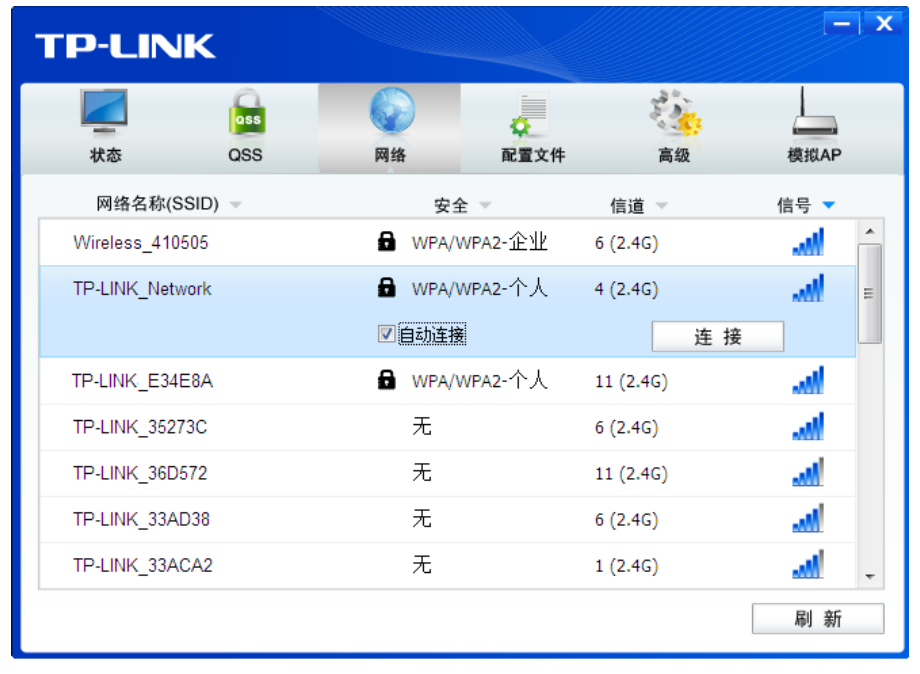
3) 当选择不同加密方式的无线网络时,你需要进行不同的设置。
a. 若“安全”项显示为“无”,则表示您要连入的网络未加密,此步不需做任何设置,网络会自动连接。
b. 若选择“WPA/WPA2-个人”加密的无线网络,你需要在如下图所示的界面中的“安全密钥”一栏输入该无线网络的密码(可在无线路由器或 AP 的管理界面中查看),然后点击确认按钮。
如果提供该网络的无线路由器或 AP 还支持 QSS 或 WPS 快速安全设置功能,系统界面将如下图所示,此时无需输入密码,直接按下无线路由器或 AP 上的 QSS 或 WPS 按钮,然后点击界面上的确认即可。
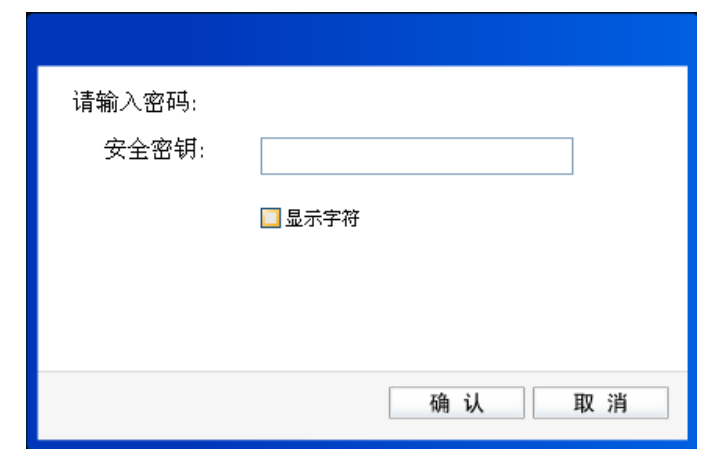
c. 若选择“WPA/WPA2-企业”加密的无线网络,你需要根据其认证方式进行相应的设置。
如果其认证方式是“证书”,则需正确选择其证书(如下图所示)。然后点击确认。
如果其认证方式是“密码”,则需输入正确的“用户名”和“密码”(如下图所示)。然后点击确认。
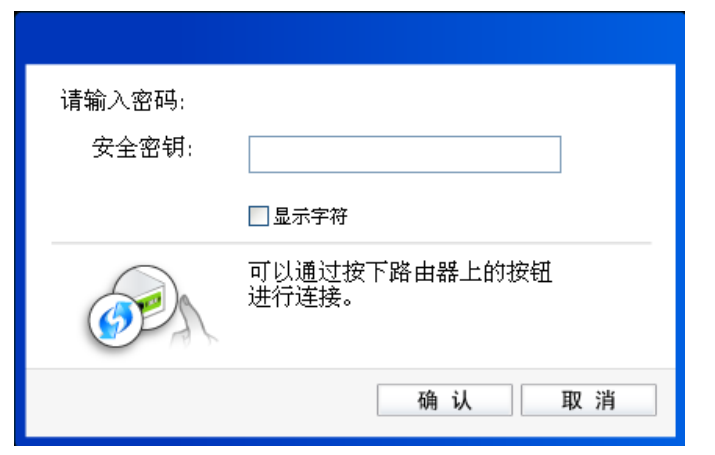
4) 无线网络正在连接,请稍作等待。
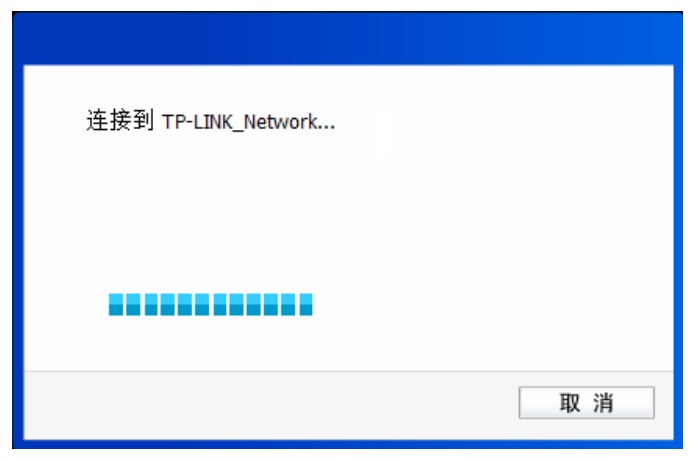
5) 点击关闭完成连接